Converti PDF in Word con la recensione di Convertpdftoword.org
Quando lavori molto con documenti e immagini digitali, incontrerai molti tipi diversi di file. Due dei più comuni sono documenti Microsoft Word e Adobe PDF. E mentre puoi usare Microsoft Word 2010 per convertire in PDF da un documento Word che hai creato, non puoi aprire un PDF in Word. Pertanto, è necessario un software specializzato che acquisti, scarichi e installi sul tuo computer o hai bisogno di un'utilità di conversione online. Se non vuoi spendere soldi in software e preferisci non installare nulla sul tuo computer, ti consiglio vivamente di utilizzare l'utilità di conversione da PDF a Word su ConvertPDFtoWord.org.
Questa è la situazione che molte persone incontrano quando scoprono di aver bisogno di un metodo per convertire un documento PDF in un documento Word-
1. Una e-mail o un contatto di lavoro ti invia un file PDF, ma devi modificare qualcosa in quel documento.
2. Hai un programma di visualizzazione PDF, come Adobe Reader, installato sul tuo computer, ma non hai un programma che ti permetta di modificare un PDF. Potresti anche provare a modificare il PDF in Reader, solo per scoprire eventualmente che non è possibile.
3. Nel computer è installato Microsoft Word 2010 e si desidera utilizzarlo per modificare il documento, quindi salvarlo nuovamente come PDF.
4. Si tenta di aprire il PDF in Word, solo per finire con un documento pieno di caratteri incomprensibili.
5. Capisci che devi convertire il PDF in Word, mantenendo intatti i dati e la formattazione.
Quando inizi a cercare online, scoprirai che esistono diverse opzioni per risolvere questa situazione, molte delle quali comportano costose installazioni di software. Fortunatamente, tuttavia, esistono strumenti online gratuiti come Converpdftoword.org, che ti consentono di caricare il tuo documento PDF sui loro server dove poi lo convertono in un documento di Word e ti inviano via email il file convertito.
Ecco alcuni dei motivi principali per cui dovresti sentirti a tuo agio con questa opzione:
1. Qualità eccezionale, completamente in linea con i principali prodotti commerciali.
2. Non è necessaria l'installazione del software.
3. La privacy degli utenti è rispettata al massimo. Tutti i dati vengono eliminati dopo 24 ore e accessibili solo a scopo di conversione.
4. È possibile convertire documenti fino a 40 MB.
5. Gratuito sia per uso commerciale che privato.
Quindi, tenendo a mente queste opzioni, ecco un tutorial passo-passo su come usare il sito di conversione da PDF a Word.
Conversione da PDF a Word con Convertpdftoword.org
Passaggio 1: aprire una finestra del browser Web e accedere a convertpdftoword.org.

Passaggio 2: fare clic sul pulsante Sfoglia a destra del passaggio 1 .

Passaggio 3: passa al file PDF sul computer che devi convertire, fai clic una volta per selezionarlo, quindi fai clic sul pulsante Apri .
Passaggio 4: digitare l'indirizzo e-mail nel campo a destra del passaggio 2, quindi fare clic sul pulsante Invia .

Passaggio 5: accedere all'account e-mail per l'indirizzo fornito nel passaggio 4, quindi aprire il messaggio e-mail da Convertpdftoword.org.
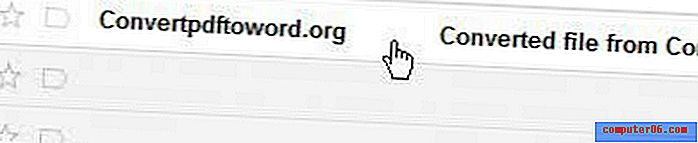
Passaggio 6: scorrere fino alla fine del messaggio e-mail, fare clic sul collegamento per il download, quindi fare clic sul pulsante blu Scarica file .
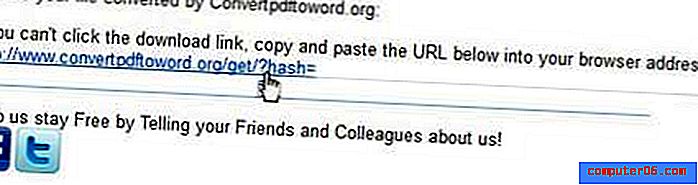
Passaggio 7: fare doppio clic sul documento Word scaricato per aprire il file convertito ora modificabile in Microsoft Word.
Dopo aver apportato le modifiche al documento, è possibile seguire le istruzioni in questo articolo per salvare il documento modificato come PDF.
Ho testato questa conversione con un file PDF che ho creato da uno degli articoli sul mio sito Web. Il documento PDF che ho creato aveva molte strane formattazioni e immagini, quindi ho pensato che fosse un buon modo per testare ciò di cui era capace il servizio di conversione.
Innanzitutto, il file viene convertito nel formato .doc. Ciò è utile se si utilizza Microsoft Word 2003 e non è stato installato il pacchetto di compatibilità che consente di visualizzare e modificare i file .docx creati nel 2007 o 2010. Il documento di Word convertito aveva tutte le formattazioni e le immagini in atto, e ho potuto utilizzare anche la scheda Strumenti immagine per apportare modifiche alle immagini nel documento.
La mia esperienza con i documenti che ho testato è stata eccellente. Userò di nuovo questo strumento in futuro, poiché la conversione dei documenti è un'attività che incontro con regolarità. Ti incoraggio a provarlo con un PDF sul tuo computer e vedere di persona quanto può essere facile. È anche un ottimo esempio di soluzione gratuita a un problema che altrimenti potrebbe costare oltre $ 100 da risolvere.



